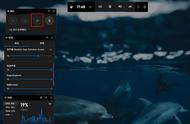对于日常办公的小伙伴来说,电脑、键盘、鼠标等办公设备都是不可分割的。事实上,不仅仅是在日常办公,在很多业余的活动中,也会使用到电脑设备。在使用电脑的时候,会经常有需要录制电脑屏幕的情况,比如记录会议、录制网课等等。电脑屏幕录制怎么弄?电脑上怎么录制屏幕?
下面小编将带来3种实用方法,教你电脑屏幕录制怎么弄,让我们一起来看看吧。

现在我们熟知的QQ软件实际上不再是只拥有简单的通讯功能,内部已经嵌入了不少我们使用电脑的过程中,日常所需用到的功能。录屏功能就是其中的一部分,能够免费录制电脑屏幕。当我们需要电脑屏幕录制的时候,可以使用QQ的录屏功能进行录制。
首先打开电脑QQ,随意的打开一个QQ聊天窗口,点击“剪刀”图案,选择“屏幕录制”,即可开始录屏。

如果你需要经常使用到电脑屏幕录制的功能,并且对录屏的条件和需求比较高。可以尝试使用专业的录屏软件对电脑屏幕进行录制。
这里小编给大家分享一款特别好用的专业录屏软件,那就是“数据蛙录屏软件”。
数据蛙录屏软件不同于其他动则收费才能录制的录屏软件,它能够免费使用,录制时长不做限制,免费即可无限制进行录制。
软件内置了多种丰富的录屏模式,如“视频录制”、“游戏录制”等等,可以根据不同的录制场景选择不同的录制模式。

录制操作方面也很简单,只需3个步骤就能解决。并且软件贴心的设置了“新手引导”教程,第一次使用的时候会引导你如何录制,跟着操作即可哦!
步骤1:进入软件主界面,选择需要的录制模式。一般情况下,电脑屏幕录制可以直接选择“视频录制”。